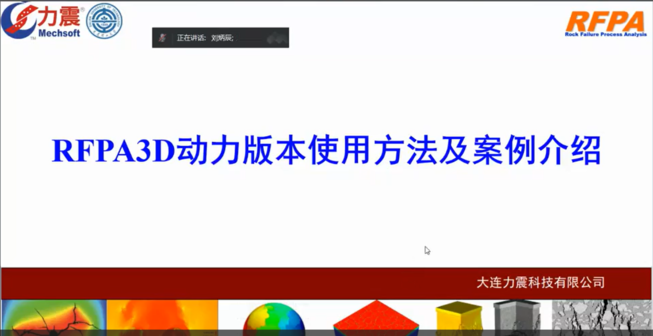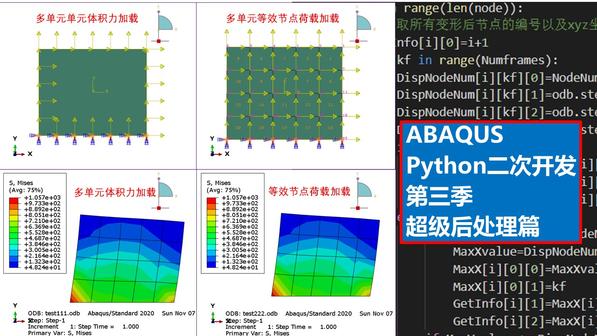DIANA---梁受力分析流程[Beam Element] (Part 2)
DIANA有限元分析的前处理过程包括定义梁的几何形状(beam geometry),设置材料性质(material properties),定义梁的截面(cross-section definition), 设置边界条件(boundary conditions), 施加载荷(loads)和划分网格。所有这些工作都在“几何”模块内完成。在Part 1【DIANA---梁受力分析流程[Beam Element] (Part 1)】中,我们还剩下两个步骤没有完成,即施加载荷(loads)和划分网格。Part 2首先完成这两步,然后进行分析。
4.6 施加载荷
由题目陈述可知,梁受到两个集中载荷(Nodal Loads)和两个分布载荷(Distributed Loads),两个分布载荷一个是固定载荷g_k=8kN/m,另一个是变化(偶然)载荷q_k=10kN/m, 这四个载荷需要分别处理。奇怪的是工具栏内没有载荷的图标,而是出现在左侧栏的“荷载”内,荷载命令也没有出现在荷载子菜单内,而是在"指定"子菜单下。总体感觉这个界面设计有点混乱,初次接触让人摸不着头脑。

点击"荷载"图标,名称输入permanent, 荷载工况输入permanent, 这两项可以任意输入有意义的字符串,加载目标类型选择"边线(line)",因为我们要输入均布荷载, 荷载类型选择"均布力"。接着用鼠标圈定整个梁,按照题目已知条件输入均布力-8000,压应力为负,力的载荷方向选择Y,这样就施加了均布载荷g_k=8kN/m。


同样的操作步骤施加变化的均布载荷q_k=10kN/m, 不同的是左跨和右跨需要分开处理。对于左跨left_v_u=-10000,对于右跨right_v_u=-10000。同理,施加集中载荷left_v_p=-50,000和right_v_p=-50,000, 主要加载目标类型是"点"。
4.7 形状属性
形状属性的目的是把材料的几何属性和力学属性连接在一起。使用"几何->指定->形状属性"命令打开对话框: 选择相应的名称即可。

4.8 划分网格
在划分网格之前,需要定义网格属性。很奇怪这项功能不在主菜单"网格"内,而在主菜单"几何"下面。使用"几何->Mesh->网格属性"命令打开“网格属性"对话框,目标类型选择"边线",播种方法选择"分段",鼠标圈定全梁,边线分段设置为8.

接着使用"几何->Mesh->生成网格"划分网格,这一操作不需要输入参数。至此完成了所有的前处理工作。
4.9 分析过程
利用"分析->添加分析"产生一个新的分析,默认的名称为Analysis1,可以修改成任意有意义的名称,在名称上右击鼠标,滑动到"添加命令",在其下的列表中选择"结构线性静力",点击"运行所有分析"图标。如果模型不出错的话,就开始运行。

4.10 显示结果
一旦运行完毕,便可以在"结果"面板内检查计算结果,包括节点和单元的应力和位移状态。下图所示的是节点Y方向的位移等值线图。

5 结束语
对于二维问题,DIANA的求解步骤相对简单,需要注意其中两个步骤,一个是材料性质,材料本构关系和输入相应的参数值是任何有限元分析的难点;另一个几何对象的嵌入,即"几何->修改->Projection"命令,大多数专门的岩土工程软件不需要进行这个步骤,软件内部自动作了处理。





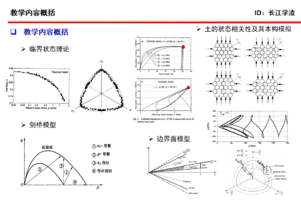



.png?imageView2/2/h/336)